- „Chcę wyczyścić pamięć podręczną Moto X, ale nie mogę przywrócić mojego Moto X…”
- „Moje Moto X nie może przejść do trybu odzyskiwania. Jak sobie radzić z tym telefonem z klockami?”
Wchodząc w tryb awaryjny z Motorolą Moto X, możesz przywrócić ustawienia fabryczne Androida i wykonywać inne operacje. Jednak twój telefon z Androidem zostanie zamurowany z powodu trybu odzyskiwania Moto X bez polecenia, rozruch systemu odzyskiwania Moto X nie powiodło się i z różnych powodów. Aby rozwiązać ten problem, niniejszy artykuł ma na celu pokazanie ci, jak z łatwością przejść do trybu odzyskiwania Moto X.

- Część 1. Przegląd oprogramowania odzyskiwania Moto X
- Część 2. Jak odzyskać dane Androida dzięki Odzyskowi danych Androida
- Część 3. Do lub z trybu odzyskiwania Moto X
- Dodatkowe wskazówki: Co zrobić, jeśli Twój Moto X utknął w trybie odzyskiwania
Część 1: Przegląd oprogramowania odzyskiwania Moto X
W większości przypadków ludzie, którzy czytają ten artykuł, mogą już zresetować ustawienia fabryczne Moto X i nie działają już podobne problemy Apeaksoft Android Data Recovery powinien być Twoim pierwszym wyborem, aby uratować dane Androida. Jest to najlepsze oprogramowanie do odzyskiwania danych Androida, dzięki któremu możesz odzyskaj usunięte lub utracone dane Androida z wielu typowych scenariuszy bez utraty danych. W rezultacie można obejść tryb odzyskiwania i wyodrębnić dane z inteligentnego telefonu Moto X w ciągu kilku minut.
- Odzyskiwanie usuniętych lub utraconych danych Androida po przywróceniu fabrycznym, awarii systemu, usterce roota, problemach z kartami SD i różnych scenariuszach.
- Pozwól użytkownikom odzyskać ponad typy danych 20, w tym kontakty, wiadomości, zdjęcia, wideo, audio, dzienniki połączeń, WhatsApp i dokumenty.
- Odzyskaj pliki z telefonu / karty SD / tabletu z systemem Android na komputerach Mac lub PC.
- Obsługuje więcej niż telefony i tablety z systemem Android 5000, takie jak Motorola, HTC, LG, Sony, Samsung itp.
Dlatego Android Data Recovery może pomóc w odzyskaniu danych, gdy Moto X nie uruchomi się w trybie odzyskiwania lub ma inne problemy. Innymi słowy, bez względu na problem, jaki ma Twój Moto X, Android Data Recovery może bezpiecznie i szybko chronić wszystkie Twoje dane.
Część 2: Jak odzyskać dane Androida dzięki Odzyskowi danych Androida
Ewolucja krok po kroku 1. Pobierz Odzyskiwanie danych Androida
Bezpłatnie pobierz oprogramowanie do odzyskiwania Moto X na komputer z systemem Windows lub Mac. Zarejestruj się, używając swojego adresu e-mail, aby rozpocząć bezpłatny okres próbny lub uzyskać dostęp do pełnych funkcji.

Ewolucja krok po kroku 2. Podłącz Moto X do komputera
Uruchom ten program i znajdź tryb „Odzyskiwanie danych Androida”, który umożliwia użytkownikom odzyskanie danych po trybie odzyskiwania Moto X drugiej generacji, trybie odzyskiwania Moto X 2, trybie czystego odzyskiwania Moto X itp. Następnie użyj błyskawicznego kabla USB, aby podłączyć Motorola Moto X na komputer z systemem Windows lub Mac.

Ewolucja krok po kroku 3. Włącz tryb debugowania Androida dla Androida
Poczekaj chwilę, aby nawiązać połączenie Moto X. Wybierz „OK”, aby potwierdzić i otworzyć tryb debugowania USB na telefonie lub tablecie z Androidem. W przeciwnym razie należy postępować zgodnie z instrukcjami wyświetlanymi na ekranie, aby ręcznie włączyć debugowanie USB krok po kroku.

Ewolucja krok po kroku 4. Wybierz typy plików Moto X, aby odzyskać
Gdy Android Data Recovery wykryje Twoje urządzenie z Androidem, możesz wybrać spośród dostępnych typów plików, nawet jeśli utknął w trybie odzyskiwania Moto X. Później zaznacz elementy przed wyodrębnieniem i odzyskaj dane Moto X.

Ewolucja krok po kroku 5. Odzyskaj dane, gdy Moto X nie odzyskuje żadnego polecenia
Wszystkie pliki Androida są wyświetlane w kategoriach. Następnie możesz wybrać i wyświetlić podgląd określonego pliku ze szczegółowymi informacjami. W rzeczywistości Android Data Recovery pokaże nie tylko usunięte dane, ale także istniejące. Dlatego włącz przycisk „Wyświetlaj tylko usunięty element”, aby uzyskać dostęp do utraconych danych Motorola tylko w razie potrzeby.

Dlatego Android Data Recovery to przydatne narzędzie do szybkiego i łatwego odzyskiwania skasowanych lub utraconych danych Androida. Następnym razem, gdy będziesz mieć inne błędy systemu Android, możesz nadal uruchomić narzędzie Android Data Recovery, aby łatwo uzyskać dostęp do wszystkich plików Androida.
Nie przegap: Jak Odzyskaj usuniętą historię połączeń z Androida Łatwo
Część 3: W trybie odzyskiwania Moto X
Nadszedł czas, aby wiedzieć, jak wejść w tryb odzyskiwania Moto X z prawidłowymi operacjami. Odkąd odzyskałeś utracone lub usunięte pliki Androida, możesz przywrócić tryb odzyskiwania Moto X w celu dalszego wykorzystania.
Ewolucja krok po kroku 1. Wyłącz Moto X
Naciśnij przycisk „Zasilanie”, aby wyłączyć Motorolę Moto X. Upewnij się, że wcześniej naładowałeś Moto X lub poziom naładowania jest nie mniejszy niż 50%.
Ewolucja krok po kroku 2. Uruchom Moto X
Przytrzymaj i naciśnij przyciski „Ciszej” i „Zasilanie” przez około 3 sekundy. Najpierw zwolnij przycisk „Zmniejsz głośność”, a potem zmieni się w przycisk „Zasilanie”. Teraz możesz przejść do ekranu „Menu wyboru trybu rozruchu”.
Ewolucja krok po kroku 3. Wejdź do trybu odzyskiwania
Możesz nacisnąć przycisk „Zmniejsz głośność”, aby przewinąć stronę w dół, a przycisk „Zwiększanie głośności” może służyć jako klawisz Enter. Dlatego wybierz „Odzyskiwanie” i naciśnij przycisk „Zwiększanie głośności”, aby potwierdzić polecenie przywracania Moto X.
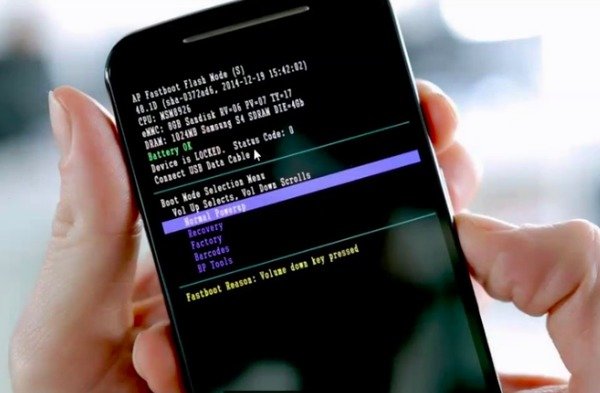
Ewolucja krok po kroku 4. Dostęp do opcji odzyskiwania systemu Android
Na ekranie odzyskiwania systemu Android dostępne są opcje „Uruchom ponownie system”, „Zastosuj aktualizację z karty SD”, „Zastosuj aktualizację z ADB”, „Wyczyść dane / przywróć ustawienia fabryczne” i „Wyczyść partycję pamięci podręcznej”. Możesz użyć klawiszy „Zwiększ głośność” i „Zasilanie”, aby wybrać określony tryb odzyskiwania Moto X.

Wskazówki dotyczące premii: Co, jeśli Twój Moto X utknął w trybie odzyskiwania
Wiele osób zgłasza, że utknęły w trybie odzyskiwania z tych lub tych powodów. Jak wyjść z trybu odzyskiwania na Moto X bez utraty danych? Tutaj możesz dostać Apeaksoft Uszkodzone przetwarzanie danych Androida naprawić błędy 3e odzyskiwania systemu Android z łatwością. Ponadto można również wyodrębnić i odzyskać utracone dane, gdy Motorola Moto X utknął w trybie odzyskiwania.
- • Napraw uszkodzone Moto X z powodu awarii systemu, czarnego ekranu, uszkodzenia przez wodę i innych scenariuszy z powrotem do normalnego stanu.
- • Wyodrębnij dane ze zepsutego telefonu w tym wiadomości, zdjęcia, wideo, kontakty i inne niż typy plików 20.
Podsumowując, można zastosować powyższe metody, aby przejść do trybu odzyskiwania Moto X i rozwiązać problemy z łatwością. Jeśli masz jakiś problem z odzyskiem Moto X, skontaktuj się z nami.








